
Føj et foto eller en video til en Freeform-tavle på Mac
Føj et vilkårligt foto eller en vilkårlig video fra fotobiblioteket til din Freeform-tavle. Du kan se eksempler på alle de billeder, du tilføjer, i vinduet Vis eller i et lysbilledshow.
Hvis Apple Intelligence* er slået til, kan du også bruge Image Playground til at skabe unikke billeder i Freeform. Se Skab originale billeder med Image Playground.
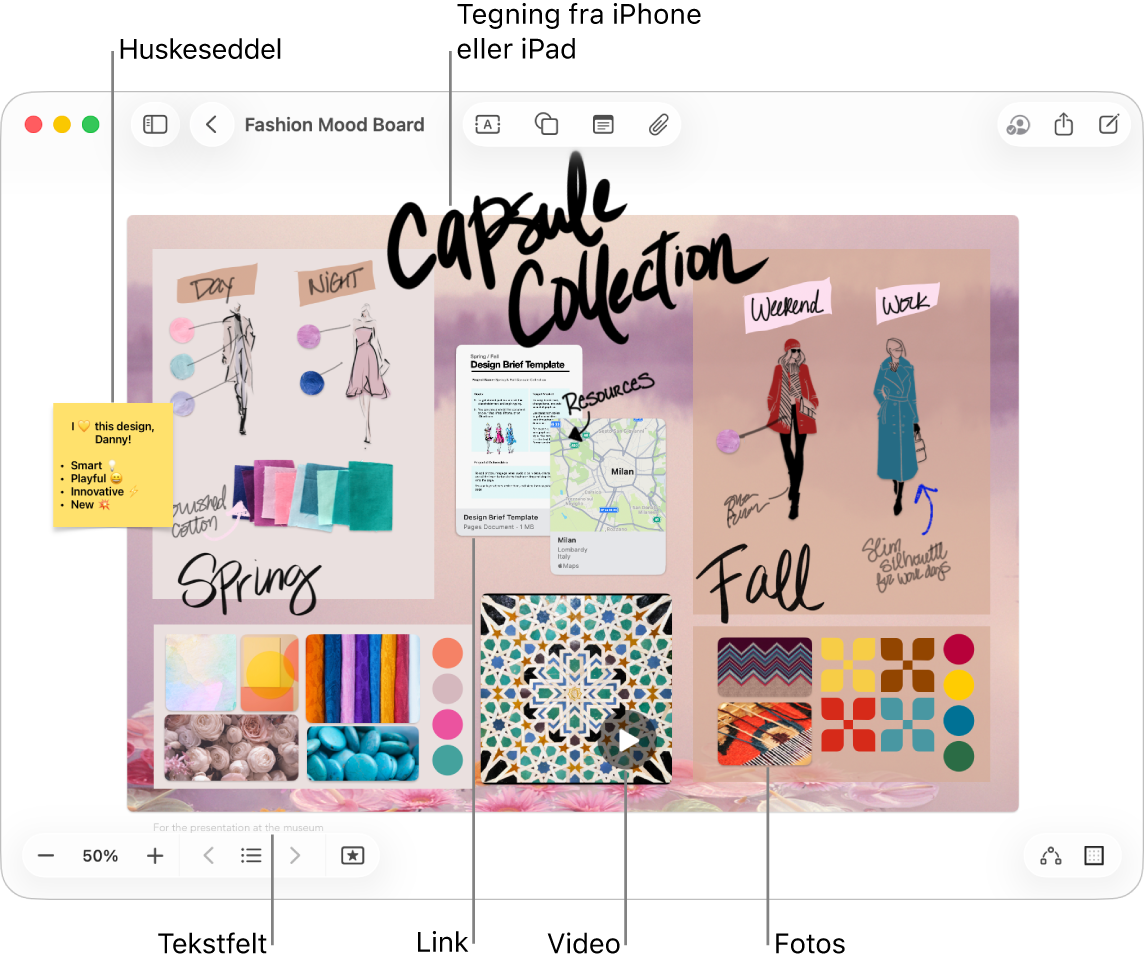
Tilføj et foto eller en video
Gå til appen Freeform
 på din Mac.
på din Mac.Åbn en tavle, eller opret en ny.
Klik på
 , vælg derefter Vælg foto eller video, vælg fotoet eller videoen i fotobiblioteket, og klik på Tilføj for at placere det på din tavle.
, vælg derefter Vælg foto eller video, vælg fotoet eller videoen i fotobiblioteket, og klik på Tilføj for at placere det på din tavle.Tip: Du kan også trække et foto eller en video til din tavle fra Fotos, Finder eller en anden app.
Du kan dobbeltklikke på et foto eller en video på tavlen for at se et eksempel på det.
Se Indsæt et nyt foto, hvis du vil indsætte et foto fra dit iPhone- eller iPad-kamera.
Formater et foto eller en video
Gå til appen Freeform
 på din Mac.
på din Mac.Åbn en tavle, der indeholder et foto eller en video.
Vælg fotoet eller videoen for at gøre et af følgende:
Tilføj en skygge: Ctrl-klik på fotoet eller videoen, og vælg Skygge.
Afrund hjørnerne på et billede: Ctrl-klik på fotoet eller videoen, og vælg Runde hjørner.
Brug en maske: Vælg Format > Billede > Afmask med figur, og vælg derefter en mulighed.
Sæt fotoets motiv i fokus: Hvis et stillbilledes baggrund består af områder, der stort set har samme farve, kan du fjerne den. Klik på
 , og vælg Fjern baggrund.
, og vælg Fjern baggrund.Rediger størrelse, beskæring m.m.: Brug formateringsværktøjerne i nedenstående tabel.
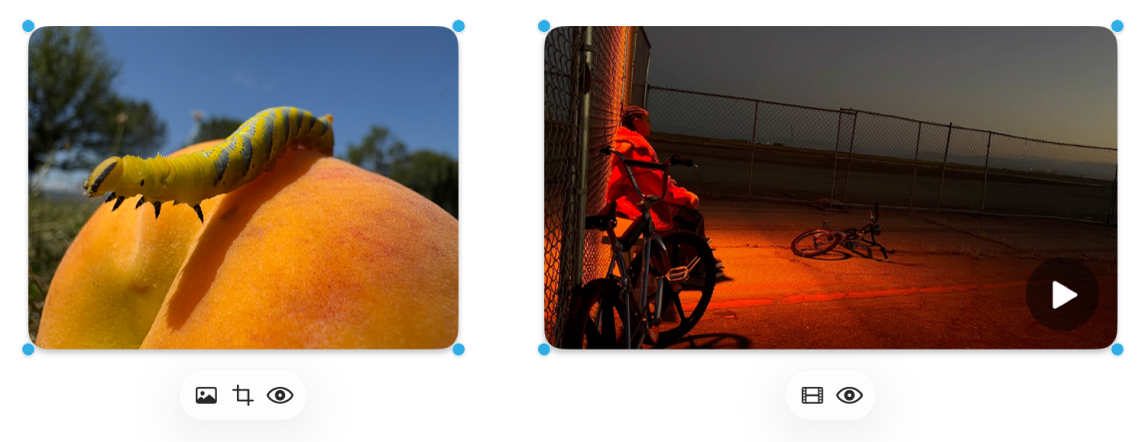
Værktøj
Beskrivelse
Knappen Info om billede

Nulstil et foto til kildemediets oprindelige størrelse, erstat det med et andet foto, eller fjern fotoets baggrund.
Knappen Film

Nulstil en video til kildemediets oprindelige størrelse, eller erstat det med en anden video.
Knappen Beskær maske

Beskær et foto, så det kun indeholder de dele af billeder, som skal være synlige.
Knappen Eksempel

Se et eksempel på fotoet eller videoen i vinduet Vis.
Vis billeder som et lysbilledshow
Gå til appen Freeform
 på din Mac.
på din Mac.Åbn en tavle, der indeholder et foto eller en video.
Hvis du vil åbne vinduet Vis med flere billeder, skal du vælge dem og derefter trykke på mellemrumstasten.
Du kan rulle gennem emnerne ved at klikke på pilene øverst til venstre i vinduet eller trykke på tasterne venstrepil og højrepil.
Ved at klikke på
 og derefter klikke på
og derefter klikke på  får du vist emnerne som et lysbilledshow. Tryk på esc-tasten for at afslutte lysbilledshowet.
får du vist emnerne som et lysbilledshow. Tryk på esc-tasten for at afslutte lysbilledshowet.
Fortsæt med at opbygge din tavle ved at tilføje tekst, huskesedler, figurer, streger, diagrammer, tabeller, links og andre arkiver.